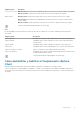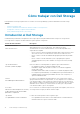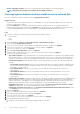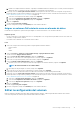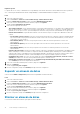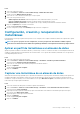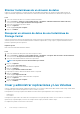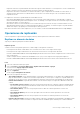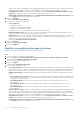Users Guide
b. Cuando cree múltiples almacenes de datos, especifique la cantidad de almacenes de datos que se crearán y el número del primer
almacén de datos. Los almacenes de datos subsiguientes se enumeran consecutivamente.
15. (Opcional) Seleccione Crear replicación/Live Volume si desea replicar los datos del volumen en un segundo Storage Center y
permitir que ambos Storage Centers puedan procesar solicitudes de I/O para el volumen. Para obtener más información, consulte
Crear y administrar replicaciones y Live Volumes en la página 18.
a. Seleccione un Storage Center de destino y haga clic en Siguiente.
b. Seleccione la Configuración del volumen de destino y haga clic en Siguiente.
c. Seleccione las Opciones de replicación y haga clic en Siguiente.
16. Haga clic en Siguiente.
Se abre la página Listo para completar.
17. Revise la configuración y haga clic en Finalizar para crear el almacén de datos.
Asignar un volumen Dell existente como un almacén de datos
Puede utilizar el complemento vSphere Client para asignar un volumen Dell existente como un almacén de datos.
Requisitos previos
• La selección del protocolo de asignación de SAS solo está disponible en los Storage Centers que admiten SAS de front-end: serie
SCv2000 y Storage Centers SC4020.
• El volumen estar formateado con el sistema de archivos VMFS.
Pasos
1. Seleccione un objeto del inventario que pueda ser un principal de un almacén de datos:
• Centro de datos
• Host
• Clúster
2. Seleccione Acciones > Todas las acciones de Dell Storage > Agregar almacén de datos.
Se abre el asistente Agregar almacén de datos.
3. Seleccione Crear un único almacén de datos y haga clic en Siguiente.
4. Seleccione uno o más hosts a los cuales asignar el nuevo volumen y haga clic en Siguiente.
5. Seleccione el Storage Center para la creación de volumen y haga clic en Siguiente.
6. Seleccione Asignar volumen Dell existente y haga clic en Siguiente.
a. Encuentre y seleccione un volumen Dell existente al que asignar como almacén de datos y haga clic en Siguiente.
NOTA: El volumen Dell debe ser un volumen VMFS.
b. Especifique la LUN para asignar el volumen y haga clic en Siguiente.
7. Seleccione el protocolo de I/O que se usará para este volumen y haga clic en Siguiente.
8. Especifique el nombre del almacén de datos. El nombre del volumen Dell se usa de manera predeterminada.
9. (Opcional) Seleccione Crear replicación/Live Volume si desea replicar los datos del volumen en un segundo Storage Center y
permitir que ambos Storage Centers puedan procesar solicitudes de I/O para el volumen. Para obtener más información, consulte
Crear y administrar replicaciones y Live Volumes en la página 18.
a. Seleccione un Storage Center de destino y haga clic en Siguiente.
b. Seleccione la Configuración del volumen de destino y haga clic en Siguiente.
c. Seleccione las Opciones de replicación y haga clic en Siguiente.
10. Haga clic en Siguiente.
Se abre la página Listo para completar.
11. Revise la configuración y haga clic en Finalizar para crear el almacén de datos.
Editar la configuración del volumen
Edite la configuración del almacén de datos para expandir el almacén de datos, cambiar el perfil de almacenamiento del volumen o
seleccionar un perfil de QoS diferente para el área de almacenamiento de datos.
Cómo trabajar con Dell Storage
15